时间:2019-09-12 11:39:48
作者:jiayuan
来源:u老九
1. 扫描二维码随时看资讯
2. 请使用手机浏览器访问:
http://m.xitongzhijia.net/article/163635.html
手机查看
评论
PC设备在经过长期的使用后,硬盘中不免会存在许多冗余数据,并造成资源的浪费。而在这样的情况下,很有必要对硬盘进行扩容!那么,该怎么操作呢?下面小编就以“快压”为例详细介绍一下硬盘扩容的方法,遇到类似问题的朋友不妨来了解一下。
方法步骤
首先,打开快压压缩软件,在菜单中可以看到“硬盘扩容”的按钮,并点击进入;
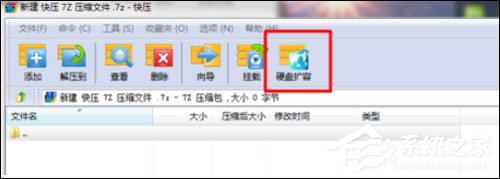
然后,打开硬盘扩容功能之后,开始扫描硬盘中的文件了,如图:
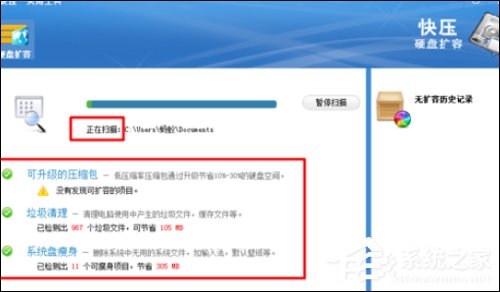
出现相关的扫描结果之后,就可以点击右边的“查看”按钮查看详情;
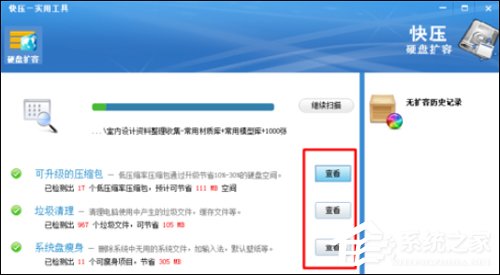
比如:压缩包升级,可以通过选择需要压缩的文件,点击“开始升级”,将它们进一步压缩,节省空间;
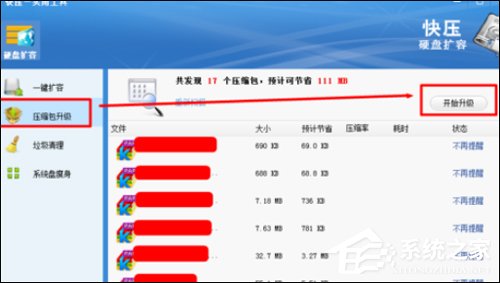
当然,也可以点击“垃圾清理”按钮,选择需要清理的项,然后点击“立即清理”按钮开始清理工作;
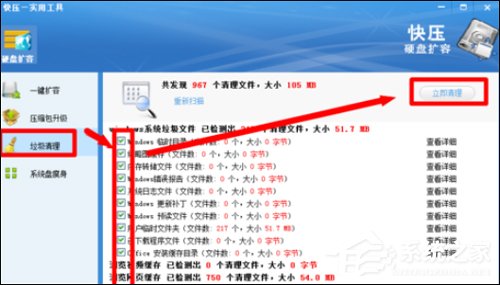
接着,点击“系统瘦身”,可以将系统中的一些不必要的文件进行删除,选择对应项旁边的“删除”按钮进行删除;
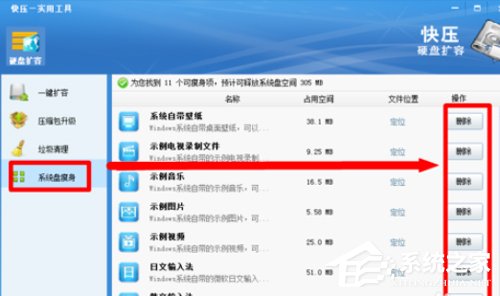
另外,还可以通过“定位”按钮,进一步的查看该项对应的文件是什么,避免删除重要的资料文件。
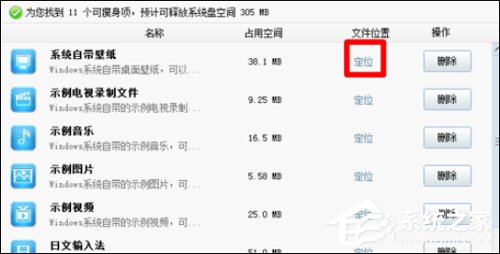
发表评论
共0条
评论就这些咯,让大家也知道你的独特见解
立即评论以上留言仅代表用户个人观点,不代表u老九立场